- ผู้เขียน Jason Gerald [email protected].
- Public 2024-01-19 22:14.
- แก้ไขล่าสุด 2025-01-23 12:49.
เช่นเดียวกับ iPhone หรือ iPod Touch อายุการใช้งานแบตเตอรี่ของ iPad จะสั้นลงระหว่างการใช้งานหนัก อย่างไรก็ตาม มีการดำเนินการบางอย่างที่คุณสามารถทำได้เพื่อให้อุปกรณ์ของคุณใช้งานได้นานหลายชั่วโมง และบทความนี้จะอธิบายสิ่งที่คุณสามารถทำได้เพื่อยืดอายุการใช้งานแบตเตอรี่
ขั้นตอน
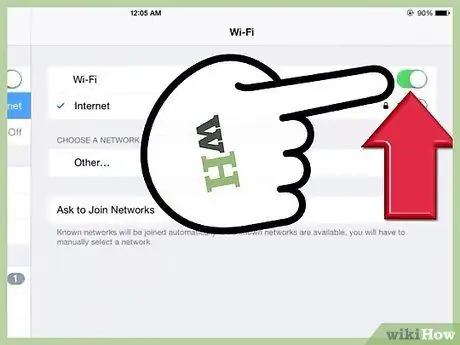
ขั้นตอนที่ 1 ปิดการตั้งค่า Wi-Fi และข้อมูลมือถือ (iPad + 3G)
แบตเตอรี่ของ iPad ของคุณจะหมดลงขณะค้นหาและพยายามเชื่อมต่อกับ Wi-Fi หรือเสาข้อมูลเซลลูลาร์ในบริเวณใกล้เคียง ดังนั้นให้ปิดคุณสมบัตินี้หากคุณไม่ได้ใช้ Safari หรือแอพที่จำเป็นต้องใช้
ไปที่ "การตั้งค่า", "ตัวเลือก WiFi" หรือ "มือถือ" แล้วแตะปุ่ม "ปิด"
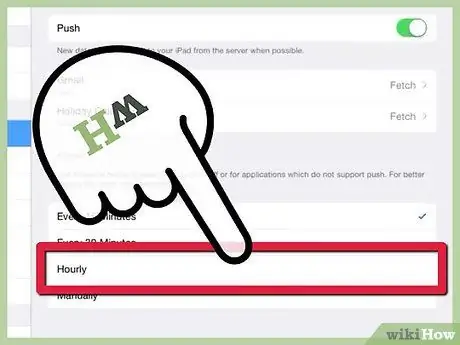
ขั้นตอนที่ 2 ปิดหรือลดเวลาในการดึงข้อมูล
ข้อมูลที่อัปเดตบ่อยครั้งรวมถึงการแจ้งเตือนทางอีเมลและ RSS
- เปิด "การตั้งค่า" แตะ "Mail รายชื่อ ปฏิทิน" จากนั้นเปิด "ดึงข้อมูลใหม่" แล้วแตะ "ด้วยตนเอง"
- อีกวิธีหนึ่งคือแตะ "รายชั่วโมง" เพื่อเพิ่มช่วงเวลาการรวบรวมข้อมูล
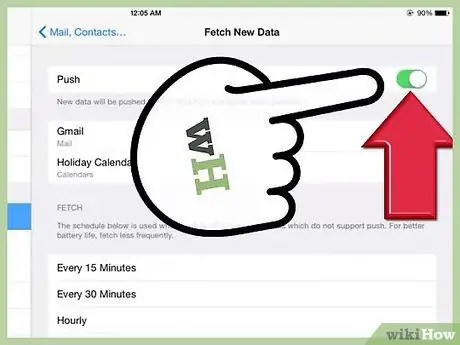
ขั้นตอนที่ 3 ปิดการแจ้งเตือน "พุช"
ประโยชน์ของขั้นตอนนี้ขึ้นอยู่กับจำนวนอีเมลหรือ IM+ ที่คุณได้รับตามปกติ ถ้ามีจำนวนมาก ขั้นตอนนี้เหมาะที่จะใช้เพราะการแจ้งเตือนเหล่านี้จะทำให้พลังงานแบตเตอรี่หมด
ไปที่ "การตั้งค่า" "เมล รายชื่อ ปฏิทิน" จากนั้น "ดึงข้อมูลใหม่" ปิด "พุช"
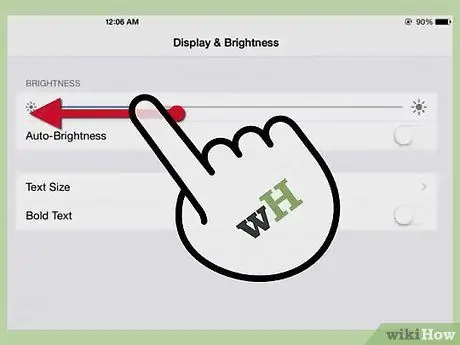
ขั้นตอนที่ 4 ลดระดับความสว่างลง
ยิ่งหน้าจอสว่างขึ้น แบตเตอรี่ของ iPad ของคุณก็จะยิ่งหมดเร็วขึ้นเท่านั้น ลดความสว่างลงเป็นค่าต่ำสุดที่คุณพอใจ แต่ต้องแน่ใจว่าคุณยังคงมองเห็นหน้าจอได้
- ไปที่ "การตั้งค่า" จากนั้น "ความสว่างและวอลเปเปอร์"
- เลือก "ความสว่างอัตโนมัติ" ซึ่งจะทำให้ iPad ปรับระดับความสว่างตามความสว่างของตำแหน่ง หรือ
- ลากตัวเลื่อนไปทางซ้ายเพื่อลดระดับความสว่างเริ่มต้นของหน้าจอ ระดับความสว่าง 25-30 เปอร์เซ็นต์เพียงพอสำหรับการใช้งานในเวลากลางวัน และสำหรับคนส่วนใหญ่ ระดับความสว่างก็เพียงพอแล้วในตอนกลางคืนด้วย
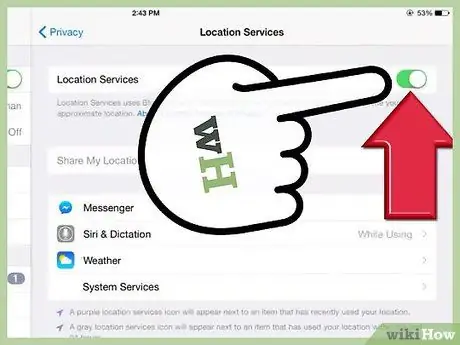
ขั้นตอนที่ 5. ปิดบริการระบุตำแหน่ง
การใช้ "แผนที่" และบริการระบุตำแหน่งอื่นๆ จะทำให้แบตเตอรี่หมด หากปล่อยไว้ “แผนที่” จะอัปเดตอย่างต่อเนื่องแม้ว่าคุณจะไม่ต้องการใช้ก็ตาม การอัปเดตนี้จะทำให้แบตเตอรี่ของคุณหมด
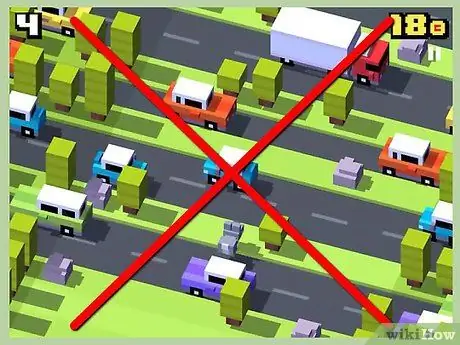
ขั้นตอนที่ 6 หลีกเลี่ยงการใช้แอป 3D หรือแอปที่มีกราฟิกหนักบ่อยเกินไป
ตัวอย่างเช่น BrickBreaker HD ดูดีเมื่อแสดงในรูปแบบความละเอียดสูง แต่การเล่นเป็นเวลานานจะทำให้พลังงานแบตเตอรี่หมดเหมือนถูกดูดเข้าไป
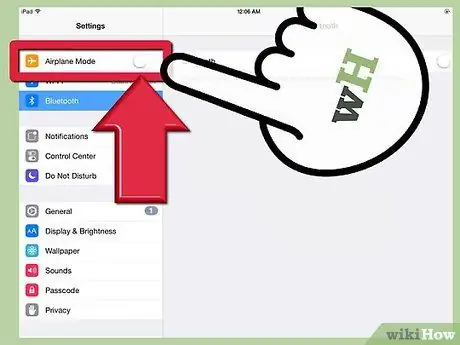
ขั้นตอนที่ 7 เปิดใช้งาน "โหมดเครื่องบิน" เมื่อคุณไม่ต้องการการเชื่อมต่อแบบไร้สาย
นี่เป็นวิธีที่เร็วและสะดวกที่สุดในการปิดใช้งานคุณสมบัติไร้สายทั้งหมด เช่น ข้อมูลมือถือ, Wi-Fi, GPS, บริการระบุตำแหน่ง และจะยืดอายุการใช้งานแบตเตอรี่ การใช้ "โหมดเครื่องบิน" ในสถานที่ที่การเชื่อมต่อ 3G ไม่เสถียรหรืออ่อนแรงก็เป็นสิ่งที่ดีเช่นกัน

ขั้นตอนที่ 8 ปกป้อง iPad จากอุณหภูมิที่สูงเกินไป
อุณหภูมิที่สูงหรือต่ำเกินไปอาจทำให้อายุการใช้งานแบตเตอรี่ลดลง เก็บ iPad ไว้ที่อุณหภูมิระหว่าง 0ºC ถึง 35ºC
ถอดเคส iPad ออกขณะกำลังชาร์จแบตเตอรี่ เนื่องจากจะลดการระบายอากาศ เพิ่มอุณหภูมิของ iPad และอาจทำให้แบตเตอรี่เสียหายได้ (การชาร์จแบตเตอรี่จะปล่อยความร้อน)
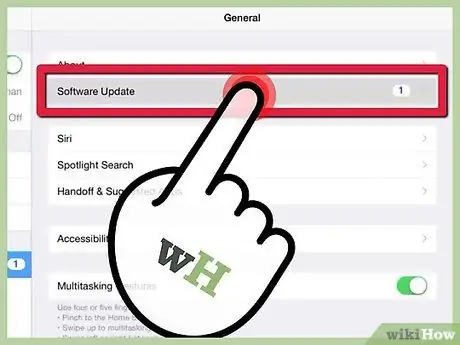
ขั้นตอนที่ 9 ทำให้ซอฟต์แวร์ของคุณทันสมัยอยู่เสมอ
Apple แนะนำให้อัปเดตเป็นประจำเพราะวิศวกรของ Apple มักจะมองหาวิธีเพิ่มประสิทธิภาพแบตเตอรี่อยู่เสมอ และเมื่อพวกเขาพบวิธี พวกเขาก็ส่งต่อผ่านการอัปเดตซอฟต์แวร์
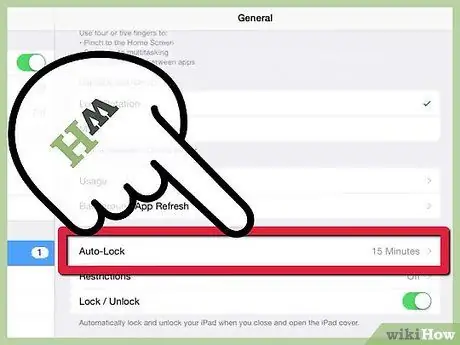
ขั้นตอนที่ 10. เปิดใช้งานคุณสมบัติ “ล็อคอัตโนมัติ”
การดำเนินการนี้จะปิดหน้าจอ iPad ของคุณหลังจากไม่มีการใช้งานเป็นระยะเวลาหนึ่ง วิธีนี้จะปิดหน้าจอเท่านั้น ไม่ใช่ iPad
ไปที่ "การตั้งค่า" "ทั่วไป" แล้วแตะ "ล็อคอัตโนมัติ" กำหนดช่วงเวลาสั้นๆ เช่น 1 นาที
เคล็ดลับ
- การชาร์จแบตเตอรี่ในที่อุ่นจะลดปริมาณพลังงานที่ได้รับจากแบตเตอรี่และลดแรงดันไฟฟ้าจากเครื่องชาร์จ ดังนั้นชาร์จ iPad ของคุณในที่เย็นเพื่อใช้ประโยชน์สูงสุดจากการชาร์จขณะชาร์จ
- ตรงกันข้ามกับความเชื่อที่นิยม การปิด iPad บ่อยครั้งเมื่อไม่ได้ใช้งานและเปิดใหม่เมื่อคุณต้องการ โดยเฉพาะอย่างยิ่งในช่วงเวลาสั้นๆ จะทำให้พลังงานแบตเตอรี่หมดมากขึ้นเนื่องจากการใช้พลังงานเมื่อเปิด/ปิด iPad
- ชาร์จอุปกรณ์ทุกครั้งก่อนออกจากบ้าน โดยเฉพาะการเดินทางไกล นำที่ชาร์จติดตัวไปด้วยเมื่อคุณออกไปข้างนอกมากกว่าหนึ่งคืนหรือเป็นระยะเวลานาน แม้ว่าแบตเตอรี่ของ iPad จะระบุว่ายังใช้งานได้นานถึง 10 ชั่วโมง แต่การใช้งานบ่อยๆ จะทำให้อายุการใช้งานแบตเตอรี่ลดลงอย่างมาก
- การใช้แบตเตอรี่จนหมดซ้ำหลายครั้ง (เรียกว่า “การคายประจุลึก”) อาจทำให้อายุแบตเตอรี่สั้นลง ดังนั้น เมื่อคุณใช้ iPad จนกว่าแบตเตอรี่จะหมด หมายความว่าคุณกำลังใช้ iPad ให้เกิดประโยชน์สูงสุด แต่ลดเวลาในการชาร์จแบตเตอรี่ iPad ของคุณ (แบตเตอรี่ลิเธียมส่วนใหญ่สามารถชาร์จใหม่ได้ประมาณ 500 ครั้ง หากคุณใช้ iPad อย่างหนัก ระยะเวลาการชาร์จจะน้อยกว่าสองปีโดยประมาณ)
- อย่าปล่อยปลายปลั๊กเครื่องชาร์จทิ้งไว้นานเกินไปเพราะอาจทำให้ร้อนขึ้นได้
- อย่าชาร์จ iPad มากเกินไป สิ่งนี้จะลดอายุการใช้งานแบตเตอรี่
- Apple ระบุว่าอายุการใช้งานแบตเตอรี่สูงสุดสำหรับการท่องอินเทอร์เน็ตโดยใช้ WiFi, เล่นเพลง หรือดูวิดีโอคือ 10 ชั่วโมง ในขณะที่ท่องอินเทอร์เน็ตโดยใช้เครือข่าย 3G คือ 9 ชั่วโมง
- ทำการปรับเทียบแบตเตอรี่ทุกเดือน ล้างแบตเตอรี่แล้วชาร์จให้เต็ม 100 เปอร์เซ็นต์
- ทำความเข้าใจความแตกต่างระหว่างอายุการใช้งานแบตเตอรี่และอายุการใช้งานแบตเตอรี่ อายุการใช้งานแบตเตอรี่หมายถึงเวลาก่อนที่แบตเตอรี่จะต้องชาร์จ อายุการใช้งานแบตเตอรี่หมายถึงเวลาที่ใช้แบตเตอรี่ก่อนที่จะต้องเปลี่ยนแบตเตอรี่ใหม่






